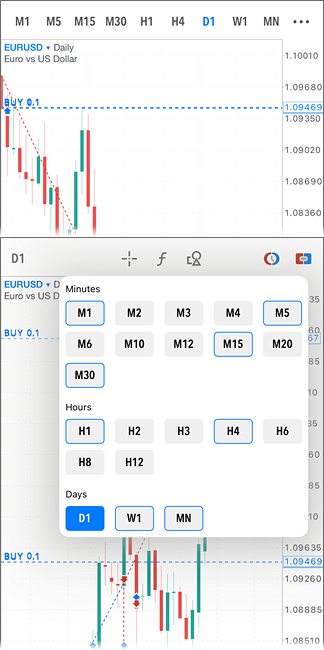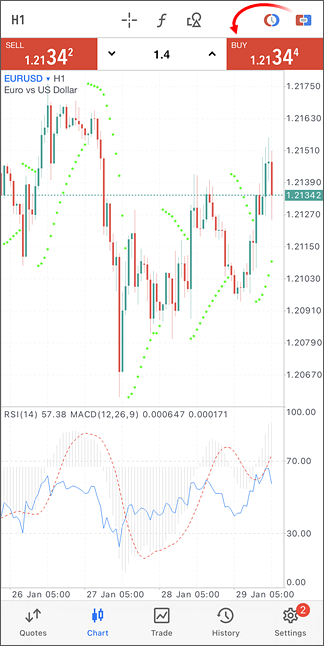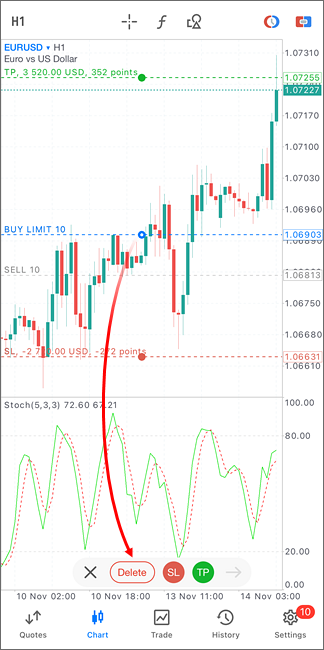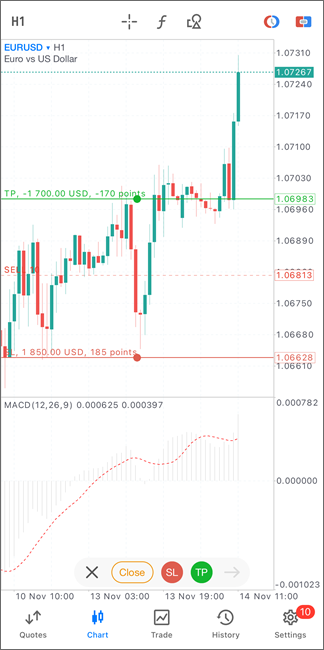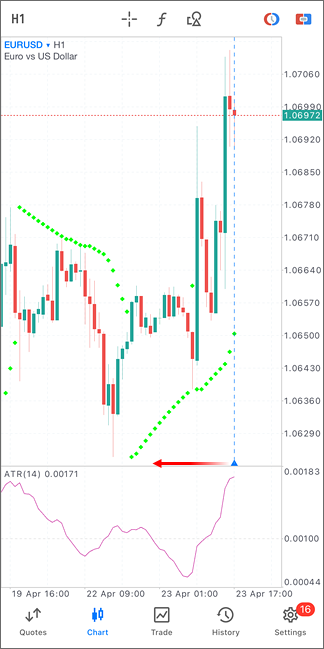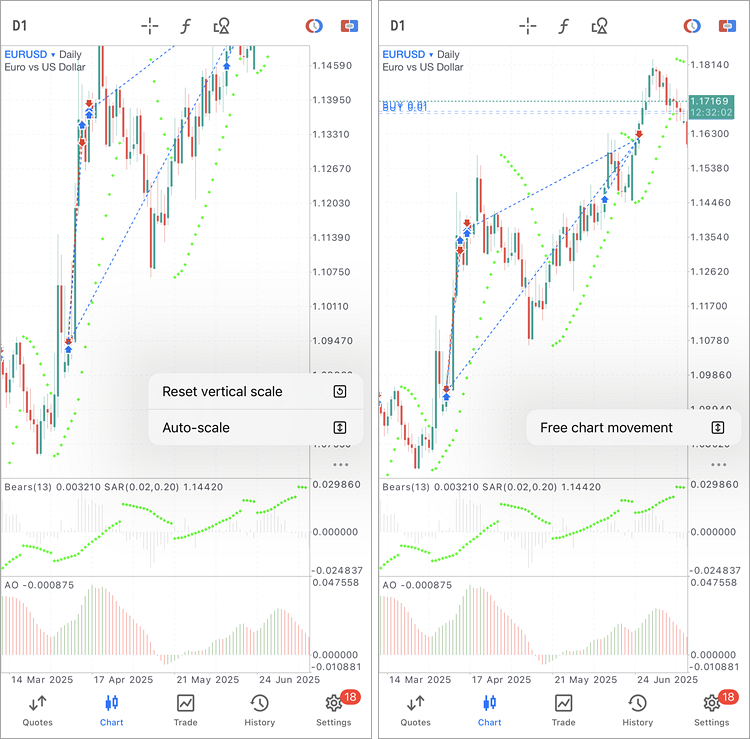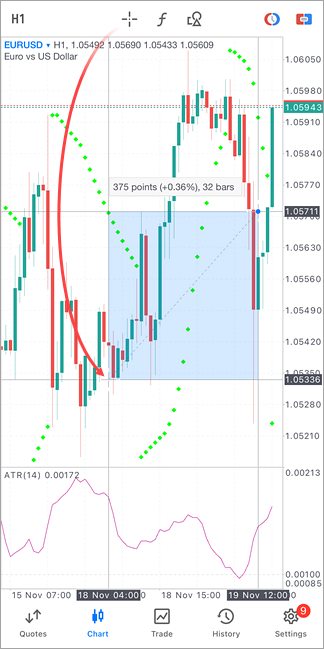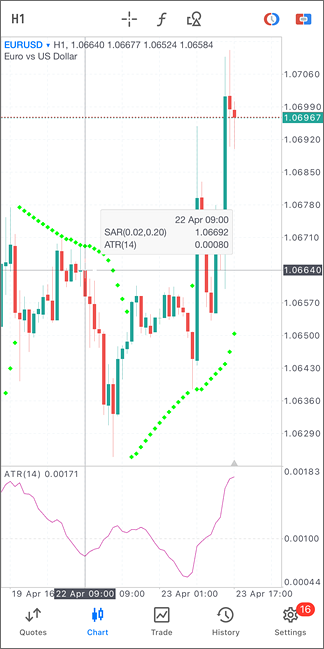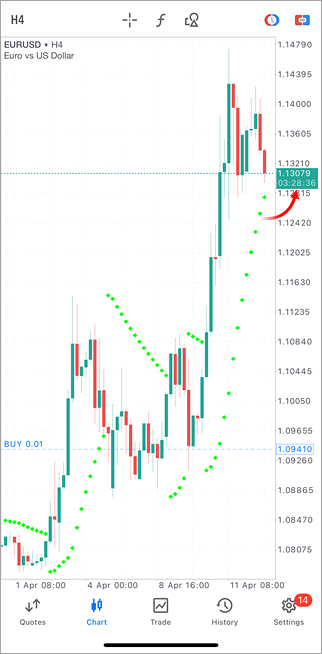GráficoUm gráfico exibe as mudanças de preços ao longo do tempo. Você pode aplicar diferentes indicadores embutidos ao gráfico e, assim, analisar o mercado. Para mudar para esta guia, use o painel inferior da MetaTrader 5. Abrindo GráficosPara abrir o gráfico de um instrumento financeiro, execute o comando "Gráfico" do menu na guia "Cotações".
Instrumento financeiro do gráficoÉ possível mudar rapidamente o gráfico para outro instrumento financeiro sem ir para a seção "Cotações". Clique no nome do símbolo atual e selecione o símbolo desejado na lista. |
|
|
|
Período de tempo do gráfico #O MetaTrader 5 para iPhone permite visualizar 21 períodos gráficos, de 1 minuto (M1) a 1 dia (D1). Você pode alternar entre os períodos usando o painel superior do gráfico. Toque no botão com o período atual. Isso abrirá um menu, na qual você pode mudar para outros períodos gráficos. Para personalizar o conjunto de períodos de tempo, pressione Ao alternar os períodos de tempo, o aplicativo lembra a data até onde você rolou o gráfico (a borda esquerda). Se, após a troca de período, essa data ficar fora do campo de visão, o aplicativo oferecerá a opção de voltar a ela. Para isso, será exibido brevemente o botão "Ir para..." no canto inferior esquerdo do gráfico. |
|
Negociação com um clique #Para negociar rapidamente diretamente do gráfico, pressione Se nas configurações do aplicativo está ativada a negociação com um único clique, as ordens serão enviadas para a corretora imediatamente, sem confirmação adicional. Caso contrário, ao pressionar os botões Buy ou Sell, aparecerá uma caixa de diálogo de negociação. Para controlar a posição do painel de negociação no gráfico, use o botão "Painel de negociação abaixo.
|
|
|
|
Colocação de ordens pendentes no gráfico #Você pode colocar uma ordem pendente no nível desejado diretamente no gráfico do instrumento de negociação. Clique A direção da ordem, Buy ou Sell, é alternada automaticamente, dependendo do fato de o nível estar abaixo ou acima do preço atual. Para colocar uma ordem stop ou stop limit, pressione o tipo de ordem no painel inferior. Para adicionar à ordem níveis Stop Loss e Take Profit, pressione "SL" e "TP". Em seguida, mova as linhas que aparecem para os níveis de preços desejados. Ao se mover, você verá imediatamente o lucro/perda potencial que terá quando o nível for acionado. Os valores são exibidos em dinheiro e em pontos. Após concluir a configuração, clique em |
|
Alteração e remoção de ordens no gráfico #Para alterar o preço de uma ordem pendente, clique no seu nível no gráfico e arraste-o para o preço desejado. Em seguida, clique em Para adicionar Take Profit ou Stop Loss a uma ordem, clique no seu nível no gráfico. Em seguida, na barra inferior, clique em TP ou SL e mova o nível de stop para o preço desejado. Ao se mover, você verá imediatamente o lucro/perda potencial que terá quando o nível for acionado. Os valores são exibidos em dinheiro e em pontos. Ao terminar a edição, clique em Da mesma forma, é possível remover o Take Profit e o Stop Loss. Clique na ordem no gráfico e, em seguida, desative os níveis de stop usando os botões apropriados na barra inferior. Em seguida, confirme as alterações. A barra inferior também permite excluir a ordem selecionada.
|
|
|
|
Alteração e fechamento de posições no gráfico #Para adicionar Take Profit ou Stop Loss a uma posição, clique no seu nível no gráfico. Em seguida, na barra inferior, clique em TP ou SL e mova o nível de stop para o preço desejado. Ao se mover, você verá imediatamente o lucro/perda potencial que terá quando o nível for acionado. Os valores são exibidos em dinheiro e em pontos. Ao terminar a edição, clique em Da mesma forma, é possível remover o Take Profit e o Stop Loss. Clique na posição no gráfico e, em seguida, desative os níveis de parada usando os botões apropriados na barra inferior. Em seguida, confirme as alterações. A barra inferior também permite fechar a posição selecionada.
|
|
Deslocamento do gráfico #Para ajustar a margem da última barra do gráfico, role até o preço mais recente até que um separador vertical apareça. Então, arraste para a esquerda o triângulo na escala inferior do gráfico para definir a margem necessária. |
|
|
Rolagem e zoom #Por padrão, o gráfico pode ser movido em qualquer direção, tanto horizontal quanto vertical. Isso facilita a marcação. Se você apenas estiver acompanhando os preços, ative o modo de autoajuste através do menu. Nesse modo, o gráfico só se moverá horizontalmente, ajustando automaticamente a escala ao intervalo atual de preços.
Para voltar ao modo normal, pressione "Movimento livre" nesse mesmo menu. Se você alterar manualmente o zoom do gráfico, poderá restaurar o estado inicial pressionando "Redefinir escala vertical". Controles do GráficoO usuário pode realizar as seguintes ações com os gráficos:
|
||
|
Cursor em cruz #O modo "Cruz" permite visualizar a data exata, o preço e os indicadores em qualquer ponto do gráfico, bem como medir distâncias. Para ativar o modo cruz, clique no botão Para medir a distância, clique em outro ponto qualquer. A distância entre o ponto inicial e o ponto escolhido será mostrada como uma dica: número de pontos, variação percentual e número de barras. Para desativar o modo cursor em cruz, toque novamente |
|
Janela de Dados #A janela de dados permite visualizar os valores exatos dos indicadores em qualquer ponto do gráfico, bem como informações resumidas sobre operações de negociação exibidas no gráfico: direção, ticket, volume, preço e resultado financeiro. A Janela de Dados permite visualizar os valores exatos dos indicadores em qualquer ponto de um gráfico. Ele pode ser ativado nas configurações da MetaTrader 5 para IPhone. Depois disso, o Cursor em cruz deve ser ativado e movido para um ponto necessário. Você também pode abrir a janela de dados mantendo pressionado o gráfico por mais de um segundo. Depois, mova o cursor até o ponto desejado. Assim que soltar o dedo, o gráfico voltará ao modo normal. |
|
|
|
Temporizador de barra #Você pode mostrar no gráfico um temporizador que exibe o tempo restante até o fim da barra atual. Ele funciona em todos os timeframes e permite acompanhar qualquer candle, desde os de minuto até os diários. Essa função será útil para traders cujas estratégias se baseiam no fechamento ou na abertura das barras. Para ativar o temporizador, vá para as configurações do gráfico. O tempo será exibido na escala vertical, abaixo do preço atual. Menu de Contexto #O menu de contexto desta guia contém os seguintes comandos:
|
|